Et si on changeait l’arrière-plan d’une de tes vidéos par une image ou une vidéo d’un décor se situant dans l’espace, le désert ou dans un endroit d’exception ?
Ainsi le spectateur croirait que tu te trouves à l’autre bout de la planète pendant que tu lui parles face caméra. L’intérêt ? Dynamiser ton montage avec des visuels en lien avec ta narration.
Dans cet article, on va voir ensemble plusieurs techniques de détourage vidéo que tu pourras réaliser avec ton logiciel de montage préféré, avec ou sans fond vert.
Effet Chroma Key : transforme un fond vert en décor personnalisé
La technique la plus efficace pour tourner une vidéo dans le décor de son choix consiste à se filmer avec un fond vert en arrière-plan (effet Chroma Key).

Cela nécessite de récréer un mini-studio d’enregistrement chez soi en achetant :
- 2 soft box (pour moins de 100 €, lien affilié)
- 1 fond vert (pour moins de 20€, lien affilié)
On placera ensuite une soft box à sa droite et une soft box à sa gauche et on veillera à ce qu’il y ait le moins d’ombre possible sur sa toile verte.
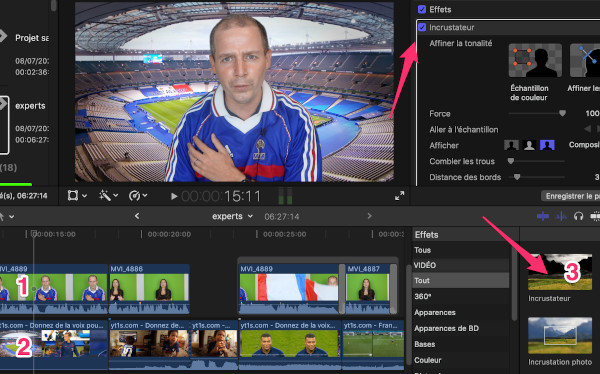
On pourra ensuite au montage :
- rendre ce fond vert transparent (1),
- le remplacer par le décor de son choix en incrustant une image ou une vidéo dans la piste de montage du dessous (2),
- et en activant l’effet chroma key (imovie) ou incrustateur sur final cut (3) sur l’image du dessus avec fond vert.
Un peu perdu par tout ce jargon et ce setup ? On t’explique tout ça en vidéo avec ContraDico
Pas de fond vert chez toi ? Fais bosser un algo d’IA !
Un algorithme de traitement de l’image « U2-Net » est maintenant capable de détecter l’objet le plus « saillant » sur une image et de l’isoler afin de créer une image indépendante qui pourra accueillir n’importe quel arrière-plan.
Pour tester l’algo en action, tu peux t’amuser avec ce notebook Google colab en y « uploadant » des images avec extension .jpg
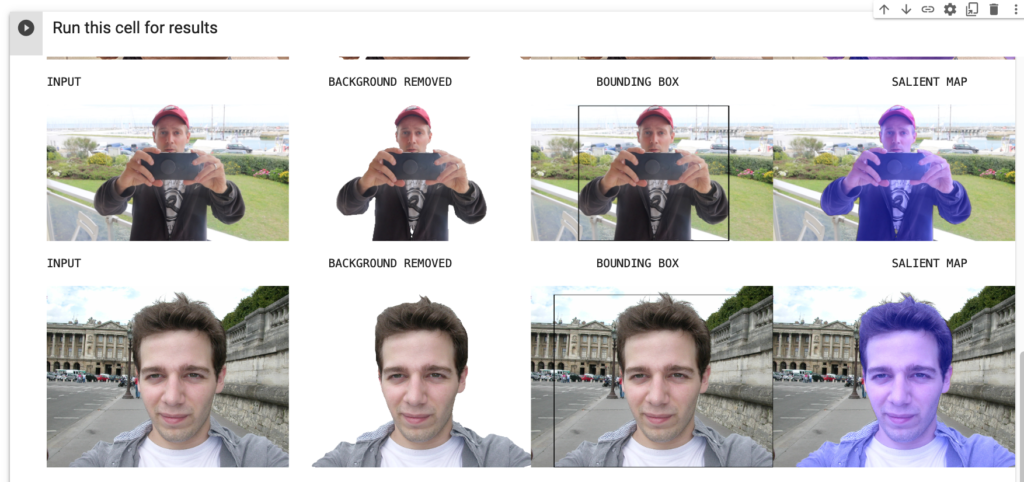
Il suffit ensuite pour faire le job sur une vidéo de réaliser le traitement image par image. Ce que propose de faire le site Unscreen en gif pour 10 secondes d’images.
Tu peux même ajouter derrière ton propre fond d’écran animé.
Le problème avec Unscreen c’est que la version gratuite est limitée à 10 secondes et qu’on ne peut exporter le rendu qu’en gif et sans sons 🙁
Heureusement pour nous Bytedance, l’éditeur de TikTok, a eu la bonne idée d’intégrer cet algo d’extraction d’arrière-plan dans son appli CapCut.
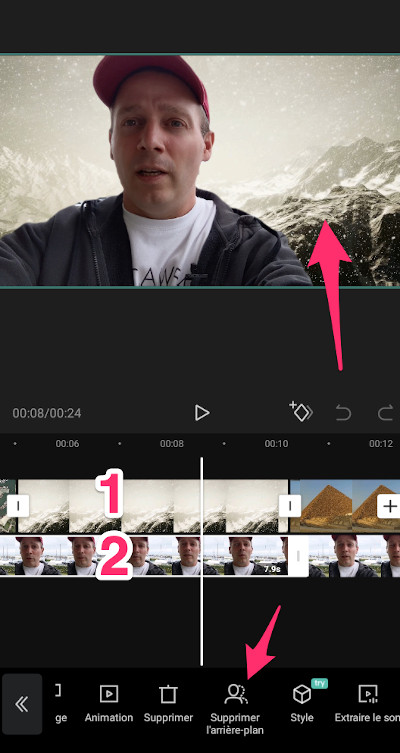
Il suffit d’ajouter une image de fond (1), de superposer une image par dessus (2, étrangement dans la timeline, l’image se met en dessous) et de supprimer l’arrière-plan avec la touche magique prévue pour ça 😉
Un peu perdu dans les manipulations ? Je te montre comment bien utiliser CapCut en vidéo
Et si on recréait un fond vert avec l’IA grâce à CapCut ?
Perso, je ne suis pas du tout fan de l’interface de CapCut. Donc je me suis tout simplement servi de leur IA gratuite pour ajouter un fond vert et pouvoir reprendre mes vidéos détourées dans un logiciel de montage comme Final Cut Pro ou VN Video Editor.
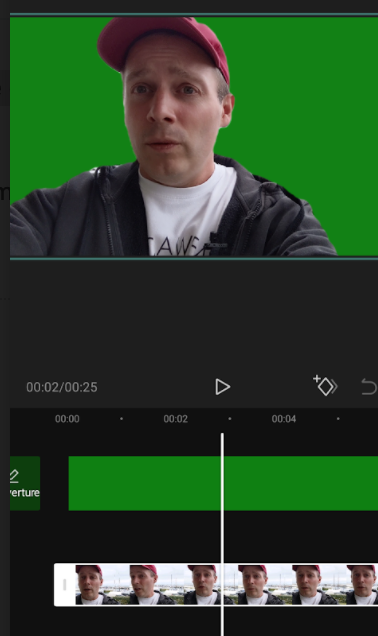
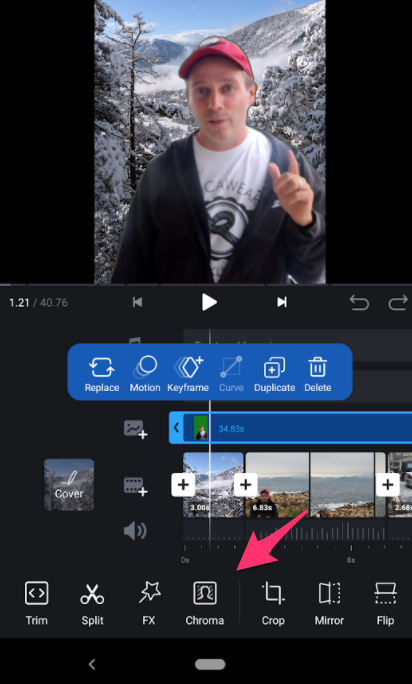
Exemple de montage au format vertical réalisé avec VN Video Editor et le filtre Chroma
Tu n’es pas à l’aise avec VN Vidéo editor ? Je te montre comment créer un montage vidéo rapide avec trucage fond vert en vidéo depuis ton iPhone ou Android
Alors, quel technique / logiciel de montage vas-tu utiliser pour créer tes futurs montages vidéo avec trucage d’arrière-plan ? Réagis en commentaire !
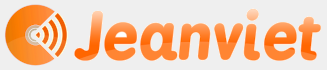

3 réponses sur « Comment supprimer l’arrière-plan d’une vidéo facilement ? »
bonjour, merci pour ce tuto mais stp , je ne travaille pas sur téléphone, je suis toujours sur ordinateur, je suis débutante sur le net, et je cherche un outil gratuite en ligne pour supprimer l’arrière plan de la vidéo qui est sans font vert , comme faire .
merci
Supe video existr ul le meme pour mac M1 SVP Merci.
Comment supprimer un son arrière plan sur vn editor et met un arrière plan vidéo sur un montage vidéo. Merci et je vous suive depuis la côte d’ivoire